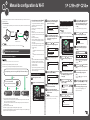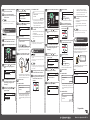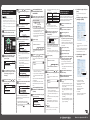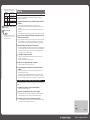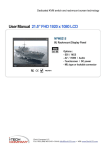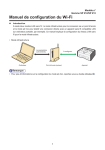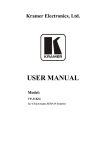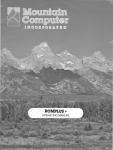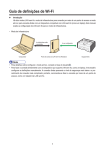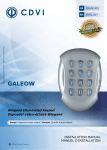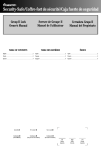Download Manuel de configuration du Wi-Fi
Transcript
Manuel de configuration du Wi-Fi Ce manuel explique comment établir une connexion LAN sans fil en mode infrastructure (pour connexion au travers d’un point d’accès (routeur)). vv Mode infrastructure Cette section explique ce qu’il faut faire pour se connecter au réseau via un point d’accès LAN sans fil (routeur) comme indiqué ci-après. Les paramètres sont terminés. Ordinateur À configurer. Point d’accès (routeur) Appareil • Pour plus de détails sur la configuration du mode ad hoc, consultez le Manuel utilisateur . Vérifiez votre environnement de réseau sans fil (1) Sélection de la méthode de configuration • Assurez-vous que votre point d’accès (routeur) est connecté au réseau. La méthode de configuration dépend du point d’accès (routeur) utilisé. La fonction « WPS » permet de configurer automatiquement les paramètres LAN sans fil. Le périphérique prend-il en charge WPS (Wi-Fi Protected Setup) ? vv Glossaire des termes du réseau LAN sans fil • Point d’accès du réseau LAN sans fil (Routeur) Cet appareil achemine les données entre les appareils compatibles au réseau LAN sans fil et Internet. • Mode infrastructure Sélectionnez ceci pour communiquer via un point d’accès (routeur). • Mode ad hoc Sélectionnez ceci pour vous connecter directement à un appareil doté d’un LAN sans fil (un ordinateur portable par exemple). • WPS (Wi-Fi Protected Setup) WPS est un standard de paramètres de cryptage pour les connexions entre les périphériques qui prennent en charge le Wi-Fi. Les périphériques qui prennent en charge ce standard peuvent être facilement connectés à l’aide d’un LAN sans fil avec cryptage. • PBC Une méthode de connexion WPS utilisant un bouton poussoir. • PIN Une méthode de connexion WPS utilisant un code PIN. • SSID Il s’agit d’un outil d’identification de réseau permettant de différencier un point d’accès (routeur) au réseau LAN sans fil d’un autre. Autres noms : nom de réseau ou nom de point d’accès. • Clé WEP / Phrase secrète Il s’agit d’un mot de passe pour accéder au point d’accès (routeur) au réseau LAN sans fil. Autres noms : touche réseau ou touche de cryptage. (2) Activation d’un LAN sans fil Oui Non Oui Configuration simplifiée à l'aide du bouton WPS Outils util. Paramètres réseau Fonction Imprimante Si on vous demande de saisir un mot de passe, saisissez le mot de passe à l’aide du pavé numérique, puis appuyez sur la touche [OK]. Paramètres réseau Ethernet Configuration Wi-Fi IPv4 Configuration Sélectionnez [Wi-Fi], puis appuyez sur [OK]. Config. Wi-Fi Wi-Fi Appuyez sur [ ] ou [ ] pour sélectionner [Actif], puis appuyez sur [OK]. Appuyez sur la touche [Outils utilisateur]. Appuyez sur la touche [Outils utilisateur] pour revenir à l’écran initial. Non Configuration simplifiée à l'aide d'un code PIN S’il vous est demandé de redémarrer l’appareil, mettez-le hors tension puis sous tension à nouveau. Configuration manuelle • Un mot de passe pour accéder au menu [Outils admin.] peut être précisé dans [Verrou. Outils admin.]. DAC522 • À propos du bouton WPS et de la connexion à l’aide d’un code PIN • Selon le point d’accès (routeur) employé, il peut être possible d’effectuer la configuration soit avec le bouton WPS, soit avec un code PIN, soit avec les deux méthodes. • Afin d’établir une connexion à l’aide d’un code PIN, l’écran de configuration du point d’accès (routeur) doit être affiché sur l’ordinateur. À propos de la sécurité de la connexion WPS • La méthode de cryptage des périphériques est automatiquement configurée par WPS. Les paramètres de sécurité dépendent de l’environnement de connexion. En conséquence, il est impossible de supposer que le paramètre de sécurité configuré est le plus sécurisé. DAC509 (3) Configuration des paramètres d’adresse IP Avant de configurer les paramètres LAN sans fil, configurez l’adresse IP de l’appareil. Appuyez sur [ ] ou [ ] pour sélectionner [Actif] afin d’obtenir automatiquement l’adresse IP ou bien [Inactif] pour préciser l’adresse IP manuellement, puis appuyez sur [OK]. Si vous avez sélectionné [Actif], passez à l’étape 13. • Pour plus d’informations sur la configuration de l’adresse IPv6, reportez-vous au Manuel utilisateur . Appuyez sur la touche [Outils utilisateur]. Appuyez sur [ ] ou [ ] pour sélectionner [Configuration Wi-Fi], puis appuyez sur [OK]. Wi-Fi Inactif Actif Mettez l’appareil sous tension. Y a-t-il un bouton WPS sur le point d'accès (routeur) ? Appuyez sur la touche [ ] ou [ ] pour sélectionner [Paramètres réseau], puis appuyez sur la touche [OK]. Appuyez sur [ ] ou [ ] pour sélectionner [Adresse IP], puis appuyez sur [OK]. Config. IPv4 DHCP Adresse IP Masque de sous-réseau Saisissez l’adresse IPv4 de l’appareil à l’aide du pavé numérique, puis appuyez sur [OK]. Adresse IP DAC509 Appuyez sur [ ] ou [ ] pour sélectionner [Paramètres réseau], puis appuyez sur [OK]. Outils util. Paramètres réseau Fonction Imprimante Si on vous demande de saisir un mot de passe, saisissez le mot de passe à l’aide du pavé numérique, puis appuyez sur la touche [OK]. Appuyez sur la touche [ ] ou [ ] pour sélectionner [Configuration IPv4], puis appuyez sur [OK]. Paramètres réseau Ethernet Configuration Wi-Fi Configuration IPv4 Appuyez sur [ ] ou [ ] pour sélectionner [DHCP], puis appuyez sur [OK]. Config. IPv4 DHCP Adresse IP Masque de sous-réseau Appuyez sur [ ] ou [ ] pour vous déplacer entre les champs. Appuyez sur [ ] ou [ ] pour sélectionner [Masque de sous-réseau], puis appuyez sur [OK]. Saisissez le masque de sous-réseau à l’aide du pavé numérique, puis appuyez sur [OK]. Appuyez sur [ ] ou [ ] pour vous déplacer entre les champs. Appuyez sur [ ] ou [ ] pour sélectionner [Adres. passerelle], puis appuyez sur [OK]. Saisissez l’adresse passerelle à l’aide du pavé numérique, puis appuyez sur [OK]. Appuyez sur la touche [◄] ou [►] pour vous déplacer entre les champs. Appuyez sur la touche [Outils utilisateur] pour revenir à l’écran initial. S’il vous est demandé de redémarrer l’appareil, mettez-le hors tension puis sous tension à nouveau. • Un mot de passe pour accéder au menu [Outils admin.] peut être précisé dans [Verrou. Outils admin.]. Appuyez sur [ ] ou [ ] pour sélectionner [WPS], et appuyez sur [OK]. Config. Wi-Fi Connexion actuelle Assistant d'installation WPS Appuyez sur [ ] ou [ ] pour sélectionner [PBC], puis appuyez sur [OK]. • Assurez-vous que le câble Ethernet n’est pas connecté à l’appareil. Vérifiez que le point d’accès (routeur) au LAN sans fil fonctionne correctement. Appuyez sur la touche [Outils utilisateur]. L’étape suivante consiste à installer le pilote depuis le CD-ROM fourni. Pour plus d’informations, veuillez consulter le Manuel d’installation du pilote sur le CD-ROM fourni. PBC Connexion en PBC ? • Un mot de passe pour accéder au menu [Outils admin.] peut être précisé dans [Verrou. Outils admin.]. Non Oui « Appuyer sur [AP] sous 2 minutes » apparaît et l’appareil commence à se connecter en méthode PBC. Appuyez sur le bouton WPS sur le point d’accès (routeur) dans les deux minutes. WPS Configuration simplifiée à l’aide d’un code PIN • Assurez-vous que le câble Ethernet n’est pas connecté à l’appareil. • Dans les étapes 10 à 12, configurez chaque paramètre dans les 2 minutes. DAC509 Appuyez sur [ ] ou [ ] pour sélectionner [Paramètres réseau], puis appuyez sur [OK]. Outils util. Paramètres réseau Fonction Imprimante Si on vous demande de saisir un mot de passe, saisissez le mot de passe à l’aide du pavé numérique, puis appuyez sur la touche [OK]. Appuyez sur les touches [ ] ou [ ] pour sélectionner [Configuration Wi-Fi], et appuyez sur [OK]. Paramètres réseau Ethernet Configuration Wi-Fi IPv4 Configuration Connect. • Pour établir une connexion à l’aide du code PIN, utilisez un ordinateur qui est connecté au point d’accès (routeur) du LAN sans fil. CHV607 • Pour plus d’informations sur la façon d’utiliser le bouton WPS, veuillez vous référer au manuel du point d’accès (routeur) du LAN sans fil. Vérifiez le résultat. Vérifiez que le point d’accès (routeur) du LAN sans fil fonctionne correctement. Ouvrez la fenêtre de configuration du code PIN (page Web) relative au point d’accès du LAN sans fil (routeur) sur votre ordinateur. DAC509 Appuyez sur [ ] ou [ ] pour sélectionner [Paramètres réseau] puis appuyez sur [OK]. Outils util. Paramètres réseau Fonction Imprimante PBC Connexion à AP réussi(e) Sortie • Appuyez sur la touche [Sortir] pour revenir à l’écran affiché à l’Étape 7, puis appuyez sur la touche [Outils utilisateur] pour revenir à l’écran initial. La configuration des paramètres du Wi-Fi est terminée. Abandon L’étape suivante consiste à installer le pilote depuis le CD-ROM fourni. Pour plus d’informations, veuillez consulter le Manuel d’installation du pilote sur le CD-ROM fourni. Saisissez le code PIN de l’appareil (8 chiffres) sur la page Web du point d’accès (routeur).(La page Web à laquelle ) il a accédé à l’étape • Un mot de passe pour accéder au menu [Outils admin.] peut être précisé dans [Verrou. Outils admin.]. Exécutez WPS (système PIN) à partir de la page Web du point d’accès (routeur). Si on vous demande de saisir un mot de passe, saisissez le mot de passe à l’aide du pavé numérique, puis appuyez sur la touche [OK]. Appuyez sur [ ] ou [ ], pour sélectionner [Configuration Wi-Fi] puis appuyez sur [OK]. Paramètres réseau Ethernet Configuration Wi-Fi IPv4 Configuration Appuyez sur [ ] ou [ ] pour sélectionner [WPS], puis appuyez sur [OK]. Config. Wi-Fi Connexion actuelle Assistant d'installation WPS Appuyez sur [ ] ou [ ] pour sélectionner [PIN], puis appuyez sur [OK]. vv La connexion a réussi : • Appuyez sur [Sortir] pour revenir à l’écran affiché à l’Étape 8. Vérifiez la configuration pour le point d’accès du LAN sans fil (routeur), puis essayez de vous connecter à nouveau. Notez le code PIN au cas ou vous l’oublieriez. • Appuyez sur [Sortir] pour revenir à l’écran affiché à l’étape 7. Vérifiez la configuration du point d’accès du LAN sans fil (routeur) puis essayez à nouveau la connexion. La configuration des paramètres du Wi-Fi est terminée. Appuyez sur [Oui]. Vérifiez le code PIN. PIN PIN Code: XXXXXXXX PBC Connexion à AP en échec Sortie WPS PBC PIN Configuration simplifiée à l’aide du bouton WPS Appuyez sur la touche [Outils utilisateur]. vv La connexion a échoué : WPS PBC PIN Configuration manuelle Vérification du SSID et de la clé de cryptage Le SSID et la clé de cryptage pour le point d’accès au réseau LAN sans fil (routeur) peuvent être imprimés sur une étiquette collée sur le point d’accès. Pour plus de détails au sujet du SSID et de la clé de cryptage, consultez le manuel du point d’accès (routeur). Appuyez sur [Connect.]. SSID :XXXXXXXXXXXX Clé de cryptage :XXXXXXXXXXXX PIN PIN Code: XXXXXXXX Connect. Abandon CVW901 « Patienter 2 minutes » apparaît et la connexion avec la méthode PIN commence. Vérifiez le résultat. vv La connexion a réussi : Confirmez le SSID et la clé de cryptage et inscrivez-les sur l’espace vierge comme indiqué ci-après. SSID : Clé de cryptage : PIN Connexion à AP réussi(e) Sortie • Appuyez sur la touche [Sortir] pour revenir à l’écran affiché à l’Étape 8, puis appuyez sur la touche [Outils utilisateur] pour revenir à l’écran initial. vv La connexion a échoué : PIN Connexion à AP en échec Sortie Page suivante Manuel de configuration du Wi-Fi 1/2 Appuyez sur [ ] ou [ ] pour sélectionner [Assistant d’installation] puis appuyez sur [OK]. Définition des paramètres à l’aide du panneau de commande • Vous devez sélectionner la même méthode d’authentification et la même méthode de cryptage que celles que le point d’accès (routeur) utilise. Vous pouvez les vérifier sur l’écran de configuration du point d’accès (routeur). • Assurez-vous que le câble Ethernet n’est pas connecté à l’appareil. Vérifiez que le point d’accès du LAN sans fil (routeur) fonctionne correctement. Appuyez sur la touche [Outils utilisateur]. Config. Wi-Fi Connexion actuelle Assistant d'installation WPS Sélectionnez [Infrastructure], puis appuyez sur [Suivant]. Assistant d'installation Infrastructure Ad Hoc Suivant Recherchez le SSID pour afficher la liste, sélectionnez le SSID de destination et appuyez sur [Suivant]. Liste de numérisation Saisir SSID LAN router-001 Précéd. Suivant DAC509 Appuyez sur la touche [ ] ou [ ] pour sélectionner [Paramètres réseau] puis appuyez sur [OK]. Outils util. Paramètres réseau Fonction Imprimante Si vous n’arrivez pas à trouver le SSID de destination, configurez le SSID selon la procédure suivante. 1. Lorsque vous saisissez le SSID, sélectionnez [Saisir SSID], puis appuyez sur [Suivant]. 2. Saisissez le SSID avec le pavé numérique, puis appuyez sur [Suivant]. Vous pouvez utiliser les caractères ASCII 0x20-0x7e (32 octets). Connexion aux périphériques avec l’authentification WPA2-PSK ou Mode mixte WPA2/WPA Saisissez la clé de cryptage à l’aide du pavé numérique, puis appuyez sur [Connect.]. Phrase secrète WPA2 Clé: 8-63cr/64hx Précéd. Connect. • Vous pouvez saisir, comme phrase secrète, entre 8 à 63 caractères ASCII (0x20-0x7e) ou bien 64 chiffres hexadécimaux (0-9, A-F, a-f). • Pour plus de détails sur la vérification de la clé de cryptage, consultez « Vérification du SSID et de la clé de cryptage ». Appuyez sur [Oui]. Confirmer la connexion ? Non Oui Après la connexion au réseau, l’écran Wi-Fi apparaît. Appuyez sur [ ] ou [ ] pour sélectionner [État Wi-Fi], puis appuyez sur [OK]. Lorsque « Connecté » est affiché, la connexion a été établie. État Wi-Fi Connecté Appuyez sur les touches [ ] ou [ ] pour sélectionner [Configuration Wi-Fi], puis appuyez sur [OK]. Paramètres réseau Ethernet Configuration Wi-Fi IPv4 Configuration [32 caractères max] Suivant Précéd. Pour plus de détails sur la vérification du SSID, consultez « Vérification du SSID et de la clé de cryptage ». Sélectionnez la méthode d’authentification, puis appuyez sur [Suivant]. Authentification WPA2-PSK Précéd. Suivant Les étapes suivantes diffèrent selon la méthode d’authentification que vous avez choisie. Passez à l’étape 10 de la section pertinente. • Si la méthode d’authentification est définie sur [WPA2-PSK] ou [Mode mixte WPA2/WPA] • Si la méthode d’authentification est définie sur [Système ouvert] ou [Clé partagée] Méthode de cryptage WEP 64 bit ASCII WEP 64 bit Hex WEP 128 bit ASCII WEP 128 bit Hex Clé de cryptage (Nombre maximum et type de caractères pouvant être saisis) 5 caractères (0x20-0x7e) 10 caractères (0-9, A-F, a-f) 13 caractères (0x20-0x7e) 26 caractères (0-9, A-F, a-f) • Ne sélectionnez pas [Aucun], sauf dans des circonstances exceptionnelles. Si ce paramètre est sélectionné, le système de sécurité ne fonctionnera pas. Saisissez la clé de cryptage et l’ID via le pavé numérique, puis appuyez sur la touche [Connect.]. Clé WEP Clé: ID 1 Précéd. (10 caract) (Saisir 1-4) Connect. Pour plus de détails sur la vérification de la clé de cryptage, consultez « Vérification du SSID et de la clé de cryptage ». L’ID est utilisée pour identifier la clé de cryptage. Vous pouvez enregistrer quatre clés de cryptage (ID 1 à 4). Appuyez sur [Oui]. Confirmer la connexion ? Non • Lorsque « Connexion en cours... » est affiché, la connexion est en train d’être établie. • Lorsque « Déconnecté » est affiché, la connexion n’a pas été établie. Recommencez depuis le début. L’étape suivante consiste à installer le pilote depuis le CD-ROM fourni. Pour plus d’informations, veuillez consulter le Manuel d’installation du pilote sur le CD-ROM fourni. Connexion aux périphérique à l’aide du Système ouvert ou de l’authentification de clé partagée Sélectionnez la méthode de cryptage, puis appuyez sur [Suivant]. Cryptage WEP 64 bit Hex WEP 64 bit ASCII Suivant Précéd. Configuration des paramètres à l’aide de Web Image Monitor Pour configurer les paramètres manuellement, vous pouvez également utiliser Web Image Monitor. Cette application est pratique pour saisir les caractères qui sont difficiles à saisir en utilisant le panneau de commande. Oui Appuyez sur les touches [ ] ou [ ] pour sélectionner [État Wi-Fi], puis appuyez sur [OK]. Lorsque « Connecté » est affiché, la connexion a été établie. État Wi-Fi Connecté • Lorsque « Connexion en cours... » est affiché, la connexion est en train d’être établie. • Lorsque « Déconnecté » est affiché, la connexion n’a pas été établie. Recommencez depuis le début. L’étape suivante consiste à installer le pilote depuis le CD-ROM fourni. Pour plus d’informations, veuillez consulter le Manuel d’installation du pilote sur le CD-ROM fourni. vv Si la méthode de cryptage est réglée sur [Aucun] Si vous avez sélectionné [Aucun], passez à l’étape 12. vv Si la méthode de cryptage est réglée sur [CCMP (AES)] ou [TKIP/AES] Connectez le câble Ethernet au port Ethernet. Raccordez l’autre extrémité du câble à un appareil de réseau, tel qu’un hub. Lancez le navigateur Web. 1 Saisissez « http://(adresse IP de l’appareil)/ » dans la barre d’adresses du navigateur Web pour accéder à l’appareil. Si un serveur DNS ou WINS est en cours d’utilisation et que le nom d’hôte de l’appareil a été spécifié, vous pouvez saisir le nom de l’hôte plutôt que l’adresse IP. Cliquez sur [Para. réseau]. Sélectionnez l’onglet [Sans fil]. Réglez [Sans fil] sur [Actif]. Cliquez sur [Liste des numérisations] pour afficher la liste, sélectionnez le SSID de destination, puis cliquez sur [OK]. Après la connexion au réseau, l’écran Wi-Fi apparaît. SSID Si on vous demande de saisir un mot de passe, saisissez le mot de passe à l’aide du pavé numérique, puis appuyez sur la touche [OK]. En ce qui concerne la méthode de cryptage, référezvous à ce qui suit : DAC534 1. Phrase secrète WPA Saisissez le mot de passe pour le point d’accès (routeur). Vous pouvez saisir, comme phrase secrète, entre 8 à 63 caractères ASCII (0x20-0x7e) ou bien 64 chiffres hexadécimaux (0-9, A-F, a-f). vv Si la méthode de cryptage est réglée sur [WEP] Si vous n’arrivez pas à trouver le SSID de destination, configurez le SSID selon la procédure suivante. 1. Dans [SSID], saisissez le SSID relatif au point d’accès (routeur). Réglez [Mode de communication] sur [Infrastructure]. 1 2 3 4 Dans [Authentification], sélectionnez la méthode d’authentification. Dans [Cryptage], sélectionnez l’option de cryptage. • Si la méthode d’authentification est réglée sur [Système ouvert], réglez l’option de cryptage sur [Aucun] ou [WEP]. • Si la méthode d’authentification est réglée sur [Clé partagée], réglez l’option de cryptage sur [WEP]. • Si la méthode d’authentification est réglée sur [WPA2-PSK], réglez l’option de cryptage sur [CCMP (AES)]. • Si la méthode d’authentification est réglée sur [Mode mixte WPA/WPA2], réglez l’option de cryptage sur [TKIP/AES]. DAC535 1. Longueur de clé WEP Choisissez 64 ou 128 bits. 2. ID clé de transmission WEP Saisissez l’ID. 3. Format clé WEP Sélectionnez ASCII ou Héxadécimal. 4. Code WEP Saisissez le mot de passe pour le point d’accès (routeur). • Un mot de passe pour accéder au menu [Outils admin.] peut être précisé dans [Verrou. Outils admin.]. Manuel de configuration du Wi-Fi 2/2 En ce qui concerne la méthode de cryptage, référez-vous à ce qui suit : Méthode de cryptage Clé de cryptage (Nombre maximum et type de caractères pouvant être saisis) WEP 64 bit ASCII 5 caractères (0x20-0x7e) WEP 64 bit Hex 10 caractères (0-9, A-F, a-f) WEP 128 bit ASCII 13 caractères (0x20-0x7e) WEP 128 bit Hex 26 caractères (0-9, A-F, a-f) S’il vous est demandé de saisir un mot de passe. Cliquez sur [OK]. • Un mot de passe pour accéder aux [Outils administrateur] peut être précisé dans [Nouveau mot de passe]. Dépannage Problèmes de connexion Si des problèmes se produisent même après avoir configuré les paramètres de connexion à nouveau, vérifiez les points suivants : vv Les paramètres du point d’accès du réseau LAN sans fil (routeur) sont-ils bien configurés ? • Vérifiez que la fonction WPS n’est pas définie sur « désactivée « ou « OFF ». • Les fonctions autres que WPS peuvent interférer avec la fonction WPS en fonction de leurs paramètres. • Si le filtrage d’adresse MAC est activé, vérifiez si l’adresse MAC sans fil de l’appareil a été enregistrée. Pour plus d’informations, consultez le manuel du point d’accès du réseau LAN sans fil (routeur). vv Le point d’accès du réseau LAN sans fil (routeur) est-il placé dans une zone où il peut recevoir les ondes radios ? • La zone dans laquelle les périphériques peuvent recevoir des ondes radio varie en fonction de la structure du bâtiment. Si l’appareil est éloigné du point d’accès au réseau LAN sans fil (routeur), rapprochez-les de l’un ou de l’autre. Puis connectez l’appareil aux périphériques. vv Avez-vous bien appuyé sur le bouton WPS et non sur un autre ? • Le bouton WPS a différents noms, le moment d’appuyer ou la durée de pression dépendent du point d’accès du réseau LAN sans fil (routeur) que vous utilisez. Pour plus d’informations sur le bouton sur lequel vous devez appuyer ou que vous devez maintenir appuyé pendant une durée spécifique, veuillez vous référer au manuel. vv Le code PIN est-il configuré correctement ? • Configurez le code PIN correctement conformément au manuel pour le point d’accès au réseau LAN sans fil (routeur). • Vérifiez le code PIN lorsqu’il est affiché ou imprimé. vv Le SSID ou la clé de cryptage sont-ils saisis correctement ? • Vérifiez que le SSID ou la clé de cryptage sont bien saisis. vv La clé de cryptage précisée pour le point d’accès (routeur) ne peut pas être configurée. • L’appareil prend en charge WPS 2.0, des niveaux de cryptage inférieurs tels que WEP et TKIP ne peuvent pas être employés. • Pour se connecter à un environnement d’exploitation utilisant le cryptage WEP ou TKIP, déterminez les paramètres manuellement comme décrit dans le Chapitre 4, « Configuration manuelle », ou configurez le point d’accès (routeur) pour employer un cryptage plus sécurisé. La connexion a réussi mais le LAN sans fil ne peut pas être utilisé. Si une connexion a été établie mais que le LAN sans fil ne peut pas être utilisé, vérifiez les points suivants : vv Les paramètres de l’adresse IP sont-ils correctement configurés ? • Configurez les paramètres de l’adresse IP. vv Assurez-vous que le câble Ethernet n’est pas connecté à l’appareil. • Si l’appareil est connecté au réseau à l’aide d’un câble Ethernet, la connection Ethernet est activée. Pour utiliser le LAN sans fil, déconnectez le câble Ethernet de l’appareil. vv La connexion peut échouer à cause des conditions des ondes radios. • Si un autre réseau sans fil se trouve à proximité, la connexion sans fil peut échouer. Attendez un moment, puis connectez l’appareil au réseau à nouveau. © 2013 FR FR M204-8666 Manuel de configuration du Wi-Fi 2/2